ඔබට දැන් නව කප්පාදුවක් ලැබී ඇති අතර දැන් ඔබේ මතක සටහන් ඔබට සමාන නැත. දැන්, ඔබේ නව කොණ්ඩා මෝස්තරය පිළිබිඹු කිරීම සඳහා ඔබේ මතක සටහන් යාවත්කාලීන කිරීමට ඔබට අවශ්යය. මෙම ලිපියෙන් මම ඔබට පෙන්වන්නම් ඔබගේ iPhone හි මතක සටහන් සංස්කරණය කරන්නේ කෙසේද !
අයිෆෝන් 6 මගේ දුරකථනය වේගයෙන් මිය යන්නේ ඇයි?
ඔබගේ iPhone හි මතක සටහන් සංස්කරණය කරන්නේ කෙසේද?
ඔබගේ iPhone හි මතක සටහන් සංස්කරණය කිරීමට, විවෘත කරන්න පණිවිඩ සහ එක් සංවාදයක් තට්ටු කරන්න.
ඉන්පසු, තිරයේ පහළම ඇනිමොජි මත තට්ටු කරන්න. ඊළඟට, ඔබට සංස්කරණය කිරීමට අවශ්ය මතක සටහන් සොයාගෙන තිත් තුනකින් (…) රවුම් බොත්තම තට්ටු කරන්න.
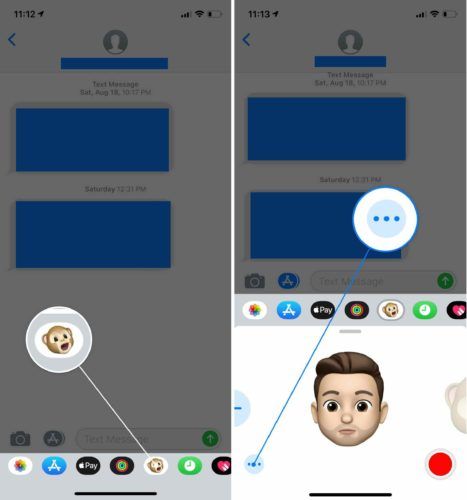
ඉන්පසු, තට්ටු කරන්න සංස්කරණය කරන්න . ඔබ එසේ කළ විට, ඔබ හුරුපුරුදු තිරයක් දකිනු ඇත - එය ඔබ පළමු වරට ඔබේ මතක සටහන් සකසන විට සමාන වේ!
අයිෆෝන් වෙත පණිවිඩයක් පිටපත් කරන්නේ කෙසේද
එය ක්රියාත්මක වන ආකාරය ඔබට එතරම් මතක නැතිනම්, අපගේ අනෙක් ලිපිය බලන්න ඔබේ මතක සටහන් සැකසීම පළමු වතාවට. ඔබ ඔබගේ සියලු සංස්කරණ සිදු කළ විට, තට්ටු කරන්න සිදු විය තිරයේ ඉහළ දකුණු කෙළවරේ.
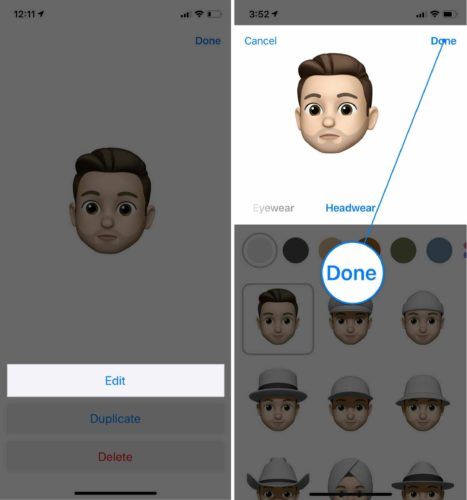
මට මගේ මතක සටහන් මකා දමා මුල සිටම ආරම්භ කළ හැකිද?
ඔව්, ඔබට ඕනෑම වේලාවක මතක සටහනක් මකා දැමිය හැකිය! ඉගෙන ගැනීමට අපගේ අනෙක් ලිපිය බලන්න මතක සටහන් මකා දැමිය යුතු ආකාරය ඔබගේ iPhone හි.
බ්රොන්ක්ස් හි නිවාස උපදේශක පාඨමාලා
හොඳ පෙනුමක්!
ඔබ ඔබේ මතක සටහන් සංස්කරණය කර යාවත්කාලීන කර ඇති අතර දැන් එය ඔබට වඩා බොහෝ සෙයින් පෙනේ! මතක සටහන් සහ iOS 12 වලින් උපරිම ප්රයෝජන ගන්නේ කෙසේද යන්න ඔබේ මිතුරන්ට ඉගැන්වීම සඳහා ඔබ මෙම ලිපිය සමාජ මාධ්යවල බෙදා ගනු ඇතැයි මම බලාපොරොත්තු වෙමි. ඔබට වෙනත් iPhone හෝ iOS ප්රශ්න තිබේ නම්, අපට පහත අදහස් දක්වන්න!
කියවීමට ස්තූතියි,
ඩේවිඩ් එල්.